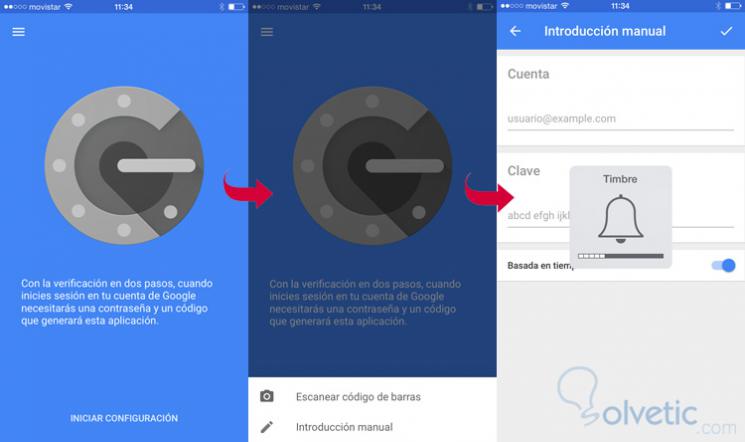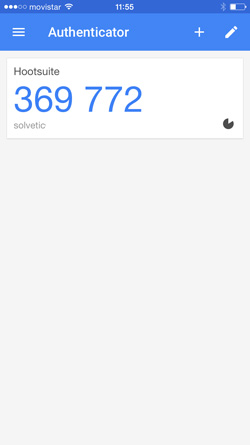In verschiedenen Anwendungen kann ein Google Authenticator- Schlüssel angefordert werden, um die Sicherheit zu zertifizieren und zu verbessern. Ein Beispiel, das danach fragt, ist die Hootsuite-App. Wenn Sie sich anmelden und Ihren Benutzernamen und Ihr Passwort eingeben, werden Sie aufgefordert, die 6 Ziffern des Google-Schlüssels einzugeben.
Dazu laden wir einfach die Google Authenticator-App herunter:
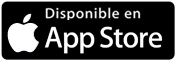
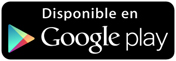
Und jetzt gehen wir auf die Website von Hootsuite (oder die Anwendung, die uns diese Authentifizierung abgesehen vom üblichen verlangt), wir geben ein:
- Einstellungen
- Konto
- Registerkarte “Sicherheit”
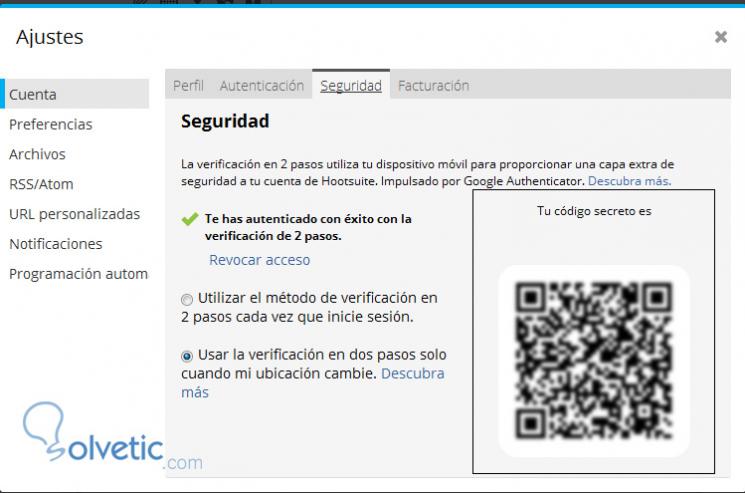
Jetzt öffnen wir die Google Authentication App und wählen:
- Konfiguration starten .
- Scannen Sie den Barcode (und wir machen ein Foto des HoSuite-Webcodes als Beispiel oder was auch immer) oder wählen Sie Konto und Passwort . Für die Geschwindigkeit empfehle ich den “Barcode scannen”. Der 6-stellige Code, den Sie in die App eingeben müssen (in diesem Fall von Hootsuite), wird sofort ausgegeben.